Windows Firewall hoạt động như một hàng rào ngăn cản máy tính của bạn kết nối vơi phần còn lại của Internet. Firewall giữ lại Network traffic không mong muốn đi vào, và cho phép các ứng dụng trên máy tính của bạn giao tiếp với thế giới bên ngoài. Nhưng mỗi hàng rào cần có một cổng, và đó là nơi exceptions (ngoại lệ) đi vào.
Khi bạn cho phép một ứng dụng giao tiếp thông qua Firewall (tường lửa), nó được gọi là exceptions (ngoại lệ). Windows tạo ra exceptions cho các dịch vụ hệ thống riêng của mình và các ứng dụng, và khi bạn cài đặt một ứng dụng mới mà muốn giao tiếp với thế giới bên ngoài, Windows sẽ hỏi bạn có muốn cho phép ứng dụng đó giao tiếp hay không?
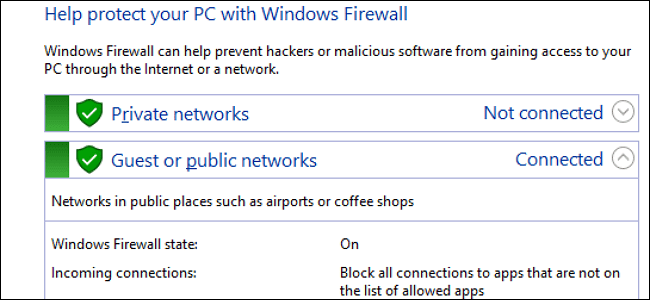
1. Làm thế nào để thêm Exception bằng tay?
Mở phần cài đặt Windows Firewall bằng cách gõ từ khóa Firewall vào khung Search trên Start Menu.
Click chọn ứng dụng Windows Firewall.
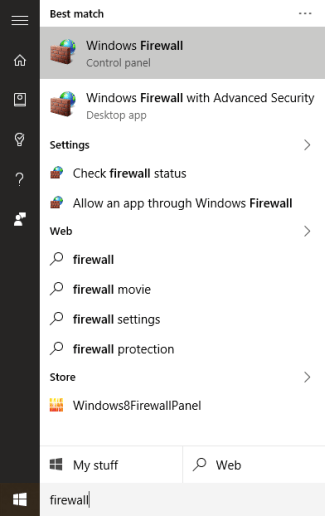
Lưu ý: Windows Firewall chứ không phải Windows Firewall with Advanced Security.
Lúc này trên màn hình sẽ xuất hiện giao diện hiển thị cách cấu hình Firewall (tường lửa) cho cả Private Network (hệ thống mạng cá nhân, chẳng hạn như hệ thống mạng gia đình...) và Public Network (hệ thống mạng công cộng).
Trong danh sách các mục tùy chọn ở khung bên trái, bạn click chọn "Allow an app or feature through Windows Firewall".
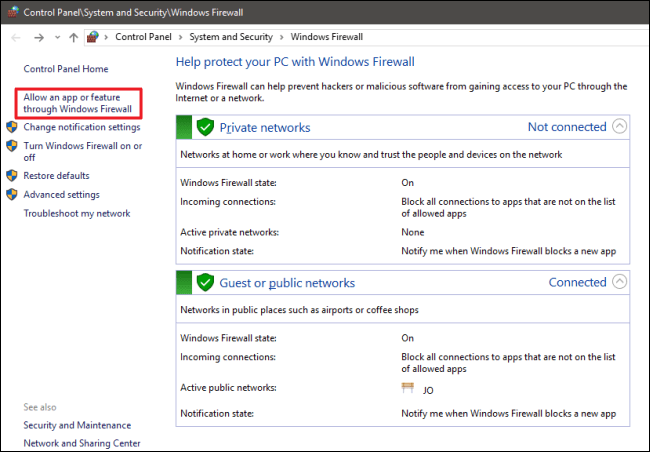
Trên giao diện tiếp theo sẽ hiển thị danh sách tất cả các ứng dụng được phép giao tiếp và cách thức giao tiếp thông qua hệ thống mạng (Private hoặc Public).
Đầu tiên bạn mở Windows Firewall, click vào Change Settings để cho phép bạn thay đổi hoặc thêm ứng dụng mới.
Để thêm một ứng dụng mới vào danh sách ứng dụng, bạn click chọn Allow another app.
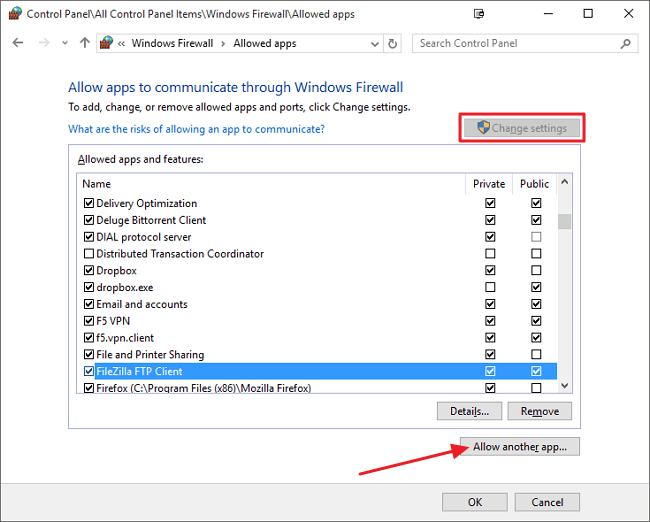
Trên cửa sổ Add an app (thêm ứng dụng), bạn duyệt tìm ứng dụng mà bạn muốn cho phép Network (hệ thống mạng) truy cập.
Click chọn Network types để chọn cách thức giao tiếp Private hoặc Public, hoặc cả 2.
Sau khi hoàn tất, click chọn Add.
Trên danh sách các ứng dụng được phép giao tiếp bạn sẽ nhìn thấy tên ứng dụng mà bạn vừa thêm.
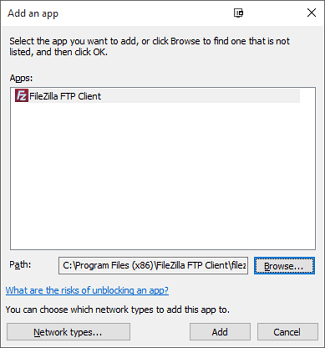
2. Cấu hình Advanced Firewall Rules
Windows cung cấp 2 giao diện khác nhau làm việc trên Firewall (tường lửa). Thiết lập giao diện Setting là cách đơn giản nhất để cho phép một ứng dụng giao tiếp.
Tuy nhiên còn một công cụ khác có nhiều tùy chọn cài đặt khác là Advanced Security.
Bạn có thể thiết lập công cụ này như sau:
- Không chỉ tạo rules chi phối traffic trong và ngoài ứng dụng, mà còn tạo Network Traffic đang đến trên một cổng cụ thể.
- Network traffic trực tiếp đến máy tính, đặc biệt trên mạng nội bộ của bạn dựa trên các ứng dụng hoặc số cổng (port number).
- Tạo quy tắc bảo mật kết nối buộc các máy tính khác cố gắng để giao tiếp với bạn, sử dụng các cách thức giao tiếp khác nhau để thiết lập danh tính của chúng.
- Giám sát việc sử dụng rules và các kết nối bảo mật khác.
Tham khảo thêm một số bài viết dưới đây:
Một số thuật ngữ tin học thông dụng
Cách tắt/bật Windows Firewall trong Windows 7, 8
Hướng dẫn cấu hình tường lửa trên Ubuntu
Chúc các bạn thành công!
 Công nghệ
Công nghệ  AI
AI  Windows
Windows  iPhone
iPhone  Android
Android  Học IT
Học IT  Download
Download  Tiện ích
Tiện ích  Khoa học
Khoa học  Game
Game  Làng CN
Làng CN  Ứng dụng
Ứng dụng 








 Windows 11
Windows 11  Windows 10
Windows 10  Windows 7
Windows 7  Windows 8
Windows 8  Cấu hình Router/Switch
Cấu hình Router/Switch 









 Linux
Linux  Đồng hồ thông minh
Đồng hồ thông minh  macOS
macOS  Chụp ảnh - Quay phim
Chụp ảnh - Quay phim  Thủ thuật SEO
Thủ thuật SEO  Phần cứng
Phần cứng  Kiến thức cơ bản
Kiến thức cơ bản  Lập trình
Lập trình  Dịch vụ công trực tuyến
Dịch vụ công trực tuyến  Dịch vụ nhà mạng
Dịch vụ nhà mạng  Quiz công nghệ
Quiz công nghệ  Microsoft Word 2016
Microsoft Word 2016  Microsoft Word 2013
Microsoft Word 2013  Microsoft Word 2007
Microsoft Word 2007  Microsoft Excel 2019
Microsoft Excel 2019  Microsoft Excel 2016
Microsoft Excel 2016  Microsoft PowerPoint 2019
Microsoft PowerPoint 2019  Google Sheets
Google Sheets  Học Photoshop
Học Photoshop  Lập trình Scratch
Lập trình Scratch  Bootstrap
Bootstrap  Năng suất
Năng suất  Game - Trò chơi
Game - Trò chơi  Hệ thống
Hệ thống  Thiết kế & Đồ họa
Thiết kế & Đồ họa  Internet
Internet  Bảo mật, Antivirus
Bảo mật, Antivirus  Doanh nghiệp
Doanh nghiệp  Ảnh & Video
Ảnh & Video  Giải trí & Âm nhạc
Giải trí & Âm nhạc  Mạng xã hội
Mạng xã hội  Lập trình
Lập trình  Giáo dục - Học tập
Giáo dục - Học tập  Lối sống
Lối sống  Tài chính & Mua sắm
Tài chính & Mua sắm  AI Trí tuệ nhân tạo
AI Trí tuệ nhân tạo  ChatGPT
ChatGPT  Gemini
Gemini  Điện máy
Điện máy  Tivi
Tivi  Tủ lạnh
Tủ lạnh  Điều hòa
Điều hòa  Máy giặt
Máy giặt  Cuộc sống
Cuộc sống  TOP
TOP  Kỹ năng
Kỹ năng  Món ngon mỗi ngày
Món ngon mỗi ngày  Nuôi dạy con
Nuôi dạy con  Mẹo vặt
Mẹo vặt  Phim ảnh, Truyện
Phim ảnh, Truyện  Làm đẹp
Làm đẹp  DIY - Handmade
DIY - Handmade  Du lịch
Du lịch  Quà tặng
Quà tặng  Giải trí
Giải trí  Là gì?
Là gì?  Nhà đẹp
Nhà đẹp  Giáng sinh - Noel
Giáng sinh - Noel  Hướng dẫn
Hướng dẫn  Ô tô, Xe máy
Ô tô, Xe máy  Tấn công mạng
Tấn công mạng  Chuyện công nghệ
Chuyện công nghệ  Công nghệ mới
Công nghệ mới  Trí tuệ Thiên tài
Trí tuệ Thiên tài